De nombreuses nouveautés sont à venir sur cette prochaine version ! Découvrez notre nouvel espace de configuration des demandes d'exercice de droits, nos évolutions sur les module Violations et Questionnaires et bien plus encore...
Ces fonctionnalités seront disponibles à partir de lundi 26 juin - 19h.
Sommaire
- Mesures de sécurité - administration du référentiel
- Demande d'exercices de droit - Configuration
- Violations
- Questionnaires
Mesures de sécurité - Administration du référentiel
L'administration du référentiel des mesures de sécurité est active.
Vous devez disposer de la permission "Administrer les référentiels cachés" pour administrer ce référentiel.
En sélectionnant une mesure de sécurité depuis les différentes interfaces où celles-ci sont présentes, vous pouvez :
- Modifier son intitulé
- Mettre à jour son type (Organisationnelle, Physique, Technique ou Autre)
Retrouver par ailleurs les éléments pour lesquels la mesure de sécurité est appliquée (Traitements, sites, logiciels ou encore matériels) et ainsi visualiser immédiatement la portée de votre modification.

Vous pouvez aussi supprimer une mesure existante ou fusionner des mesures similaires. Ces fonctionnalités sont disponibles à partir du menu "plus d'actions" :
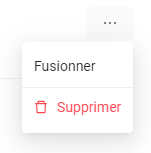
Supprimer une mesure de sécurité
L'action de suppression vous permet de supprimer définitivement la mesure de sécurité.
Une confirmation vous sera demandée avant de réaliser l'opération :

Fusionner deux mesures de sécurité existantes :
L'option de fusion de mesures de sécurité vous permet de choisir la mesure de sécurité avec laquelle vous souhaitez fusionner :

Une fois la mesure, avec laquelle vous souhaitez fusionner, sélectionnée, vous pouvez définir :
- L'intitulé
- Le type (Organisationnelle, Physique, Technique ou Autre)
de la mesure résultant de la fusion des deux mesures.
N.B. : Par défaut l'intitulé et le type proposé correspondent à la première mesure.
Afin de bien mesurer les impacts de la fusion, nous vous listons les différents éléments sur lesquels ces mesures sont appliquées et qui seront mis à jour à la suite de cette fusion.

Demande d'exercices de droit - Configuration
Nous avons repensé intégralement notre espace configuration du module de demande d'exercices des droits.
A la clé, un nouveau design conforme à nos dernières évolutions et une ergonomie retravaillée pour une meilleure expérience utilisateur.
D'autres évolutions sur ce module sont à venir sur les prochaines livraisons, Stay tuned :-)
L'espace configuration du module de demande d'exercices des droits est disponible au travers de l'icône "roue crantée" présente dans la barre de menu.
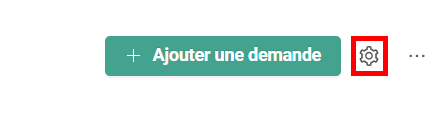
L'accès à cet espace est soumis à permission.
Si l'icône n'apparaît pas, nous vous invitions à vérifier que vos droits d'accès sont bien paramétrés.
Une fois dans l'espace de configuration, vous disposez de 4 rubriques accessibles depuis le menu à votre gauche :
- Paramètres
- Notifications
- Modèles d'e-mails
- Signatures
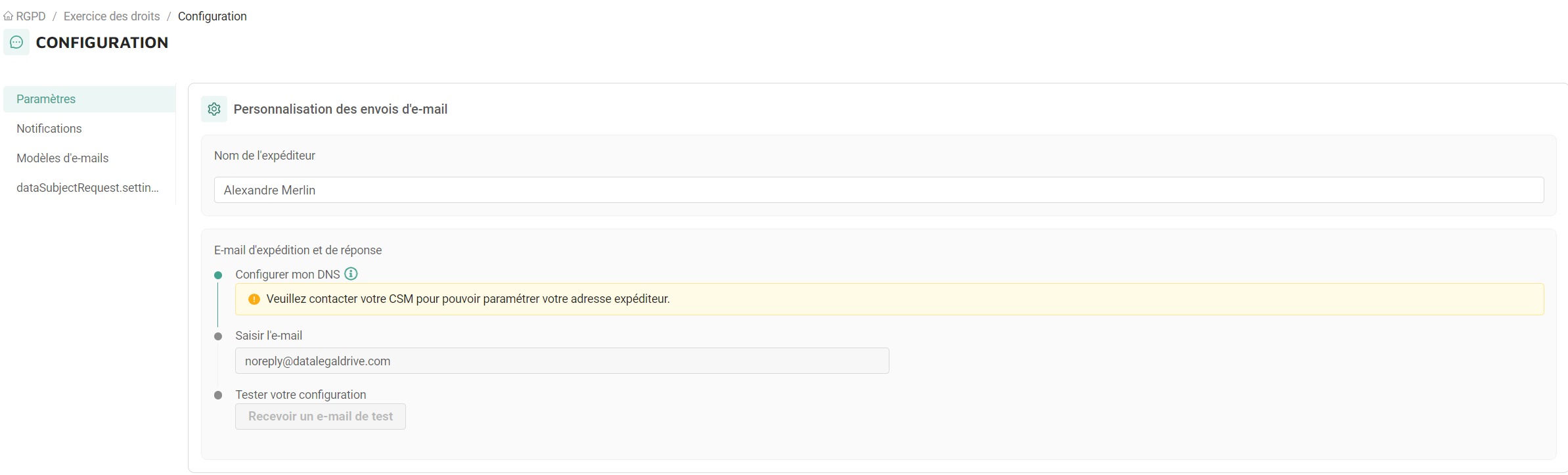
Paramètres
Depuis le menu Paramètres, vous pouvez définir les paramètres de personnalisation de vos envois d'e-mail :
- Le nom de l'expéditeur :
Le nom de l'expéditeur apparaît dans les e-mails reçus par le demandeur. Vous pouvez ici paramétrer le nom de votre société ou le nom d'une personne.
Si vous ne configurez pas cette partie, le nom de l'expéditeur sera Data Legal Drive.
- L'e-mail d'expédition et de réponse
Ce paramètre permet de personnaliser l'e-mail utilisé pour l'envoi de vos réponses aux demandeurs. Cet e-mail sera aussi utilisé par le demandeur pour répondre à vos sollicitations si celui-ci utilise la fonction répondre de sa messagerie.
L'adresse e-mail utilisée en tant qu'expéditeur est par défaut l'adresse noreply@datalegaldrive.com
Afin d'éviter que votre e-mail ne soit redirigé dans le dossier Spam de votre interlocuteur, la configuration d'une adresse différente est soumise à validation de nos CSMs. Nous vous invitons à vous rapprocher de votre CSM pour en savoir plus.
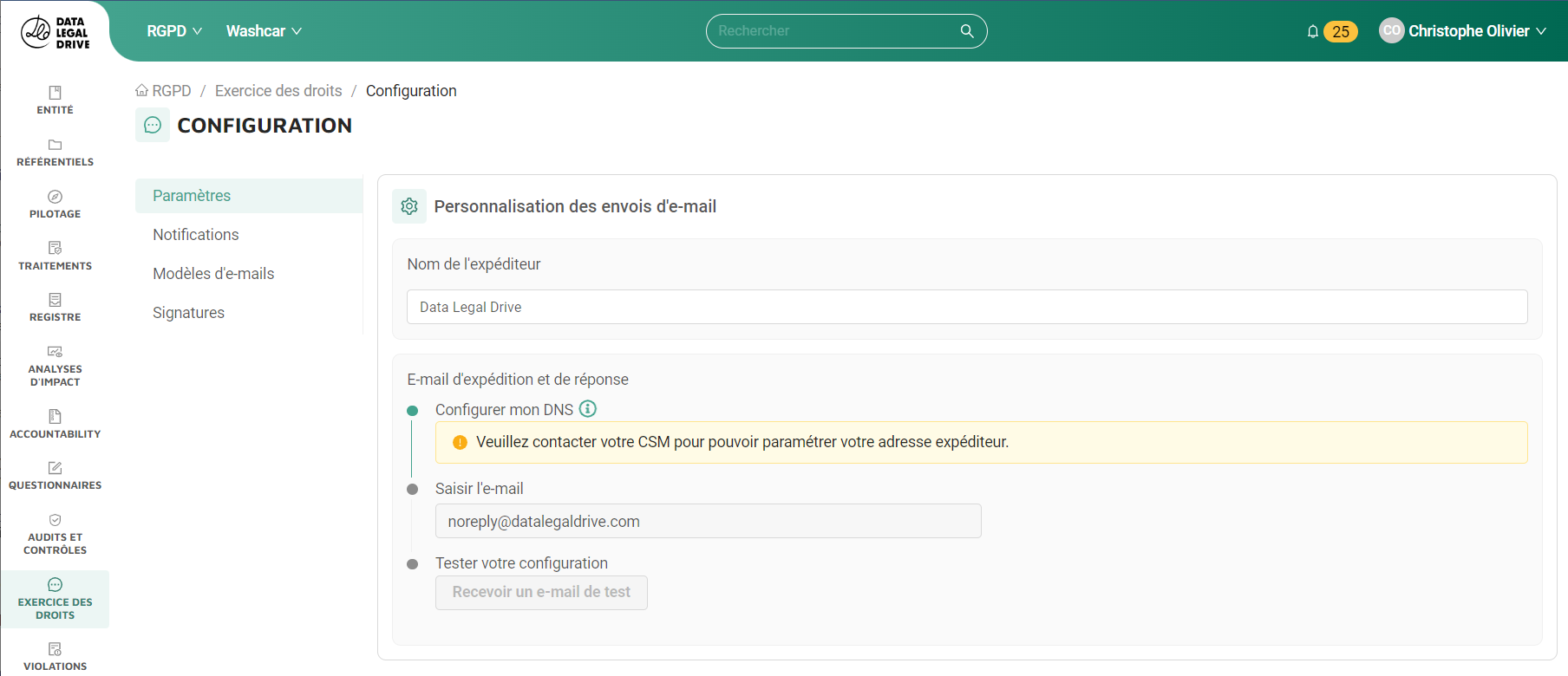
Notifications
Depuis le menu Notifications, vous avez la possibilité de définir les utilisateurs de la plateforme destinataires des différentes notifications du module de demande d'exercices de droit.
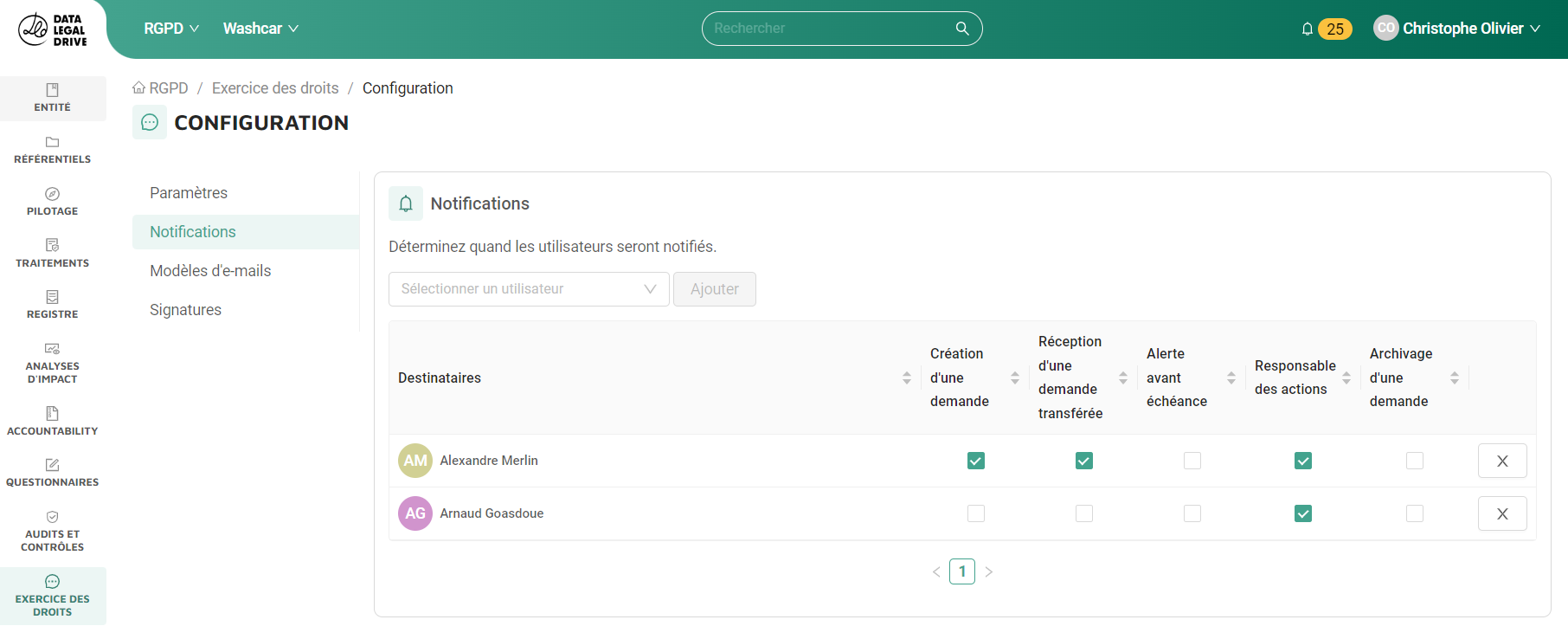
Pour ajouter un utilisateur, il vous suffit de le sélectionner dans la liste à votre disposition puis de l'ajouter :
N.B. : seuls les utilisateurs disposant d'un accès au module sont présents dans cette liste.

L'utilisateur apparaît alors dans le tableau :
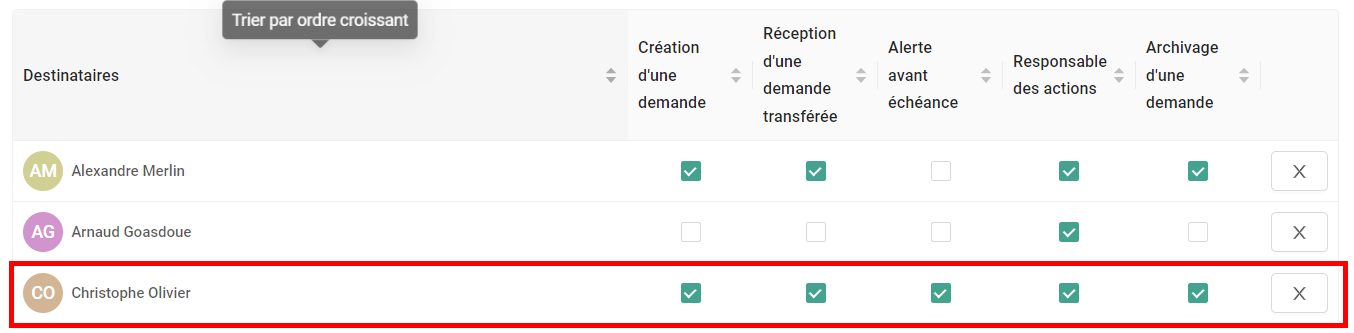
Vous pouvez ensuite, pour chaque utilisateur présent, définir les actions pour lesquels chacun recevra une notification :
- La création d'une nouvelle demande
- La réception d'une demande transférée par une autre entité
- Les alertes avant échéance des demandes d'exercices de droit
- Les notifications en tant que responsable des actions
- L'archivage d'une demande
Modèles d'e-mails
Depuis le menu Modèles d'e-mails, vous avez accès aux différents e-mails types pré-configurés. Ces modèles sont disponibles en Français et en Anglais.
Vous pouvez les trier en fonction de leur nom et de leur date de mise à jour. La barre de recherche vous permet de filtrer le tableau en fonction d'un mot clé.
Ces modèles mis à disposition sont modifiables et supprimables. Vous pouvez également en créer de nouveau. Une fois créés, ils sont disponibles sur le module.
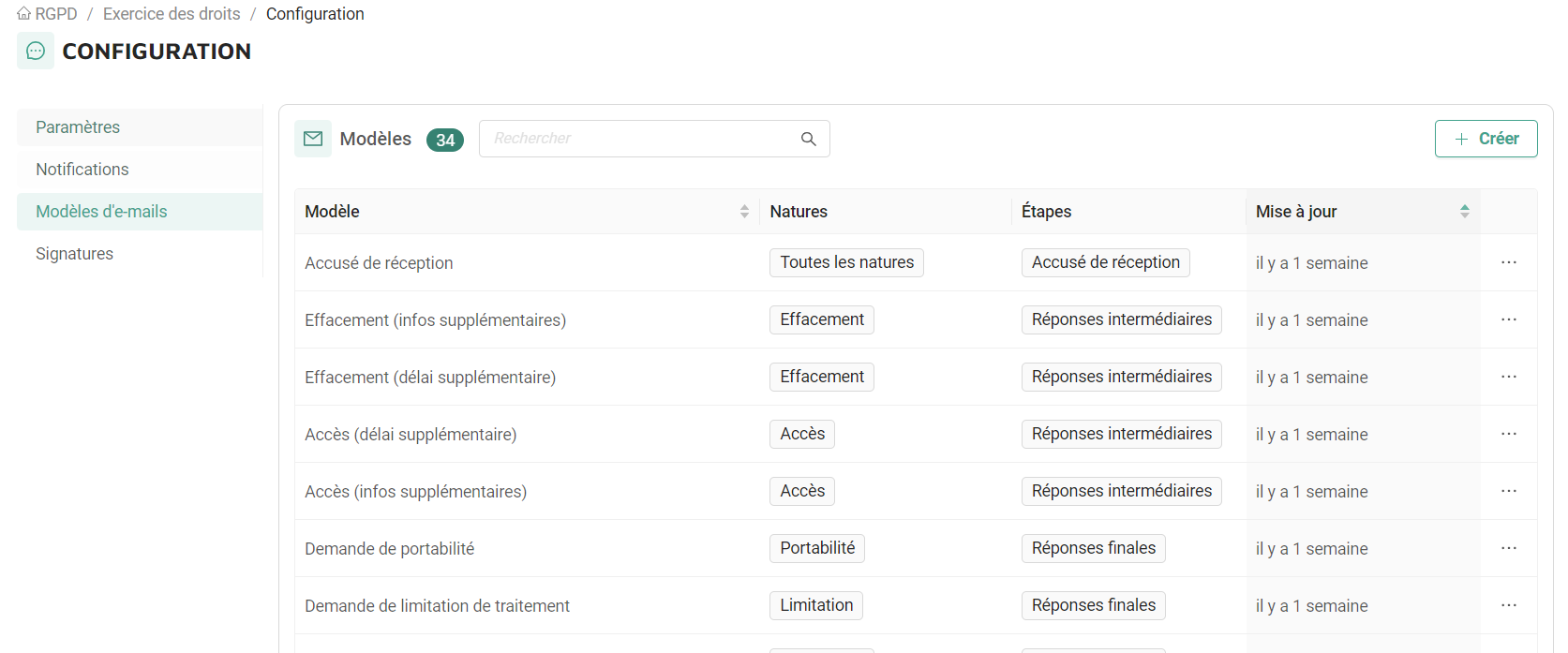
Créer un nouveau modèle :
L'action Créer vous permet de créer un nouveau modèle


En cliquant sur cette action, une fenêtre de configuration vous propose de paramétrer :
- Le nom de votre modèle
- Les étapes du workflow de traitement de la demande pour lesquels celui-ci sera disponible
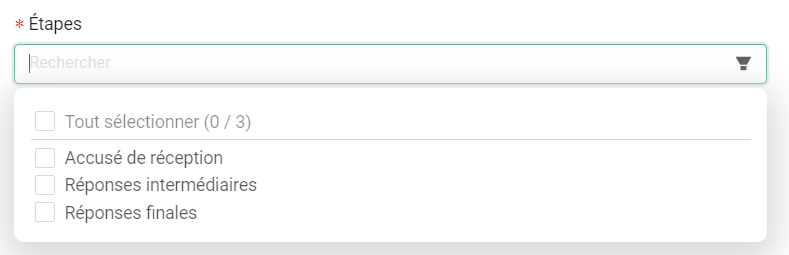
- Les natures de la demande pour lesquels celui-ci pourra être utilisé.
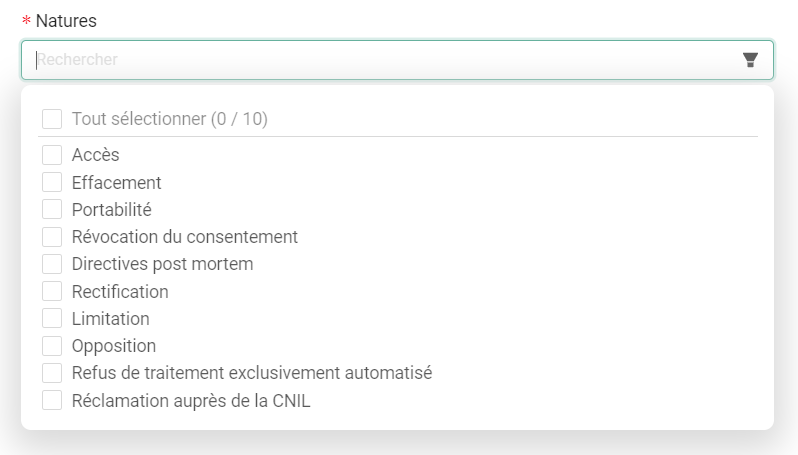
L'onglet E-mail de la fenêtre de configuration vous permet quant à lui de définir le contenu de votre e-mail :
- L'objet de l'e-mail
- Le corps du message
- La signature utilisée

Tous les champs sont obligatoires pour pouvoir enregistrer le modèle.
Personnalisation du contenu de l'e-mail :
Le contenu de votre e-mail peut être personnalisé en utilisant les champs à votre disposition, via le bouton "Champs personnalisés". Pour les ajouter, cliquer simplement sur le champ souhaité, celui-ci sera alors ajouté automatiquement dans votre e-mail. Ces champs peuvent être copiés-collés à l'emplacement souhaité dans le corps de l'e-mail.
Dans le corps de l'e-mail, les champs ajoutés sont repérables grâce aux crochets. Il ne faut pas les retirer. Le champ sera remplacé par la valeur correspondante à la demande au moment de l'envoi des e-mails.
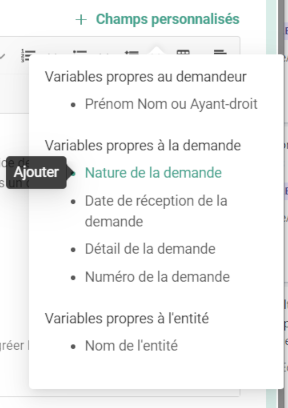
Modifier / Supprimer un modèle d'e-mail :
Pour modifier un modèle existant, il vous suffit de le rechercher dans la liste et d'accéder à son paramétrage en cliquant dessus. Les modèles mis à votre disposition sont modifiables et supprimables.
L'action de suppression est quant à elle disponible via l’icône "plus d'actions" (...).
Signatures
Le menu Signature vous permet de modifier la signature existante.
La signature existante est par défaut celle utilisée pour tous les modèles mis à disposition.
Vous pouvez la modifier.
Dans la prochaine version, vous pourrez ajouter de nouvelles signatures.
Violations
Il est désormais possible d'associer des tiers et/ou d'autres entités concernées lors de la déclaration d'une violation.
Ces fonctionnalités sont disponibles dans la partie description de la violation.
Association à un (ou plusieurs) tiers
Vous pouvez déclarer les tiers associés à une violation depuis l'onglet description de celle-ci

L'action "Ajouter" vous permet d'ajouter un tiers existant dans le référentiel des tiers :

Association à une (ou plusieurs) entité(s)
Vous pouvez déclarer les autres entités concernées par une violation depuis l'onglet description de celle-ci :

L'action "Ajouter" vous permet de sélectionner les autres entités concernées par la violation :

Questionnaires
Catégories de questionnaire
Lors de la création d'un questionnaire, vous serez invité à définir sa catégorie.
La catégorie vous permet d'attribuer un périmètre métier au questionnaire que vous créez.
Il vous sera ainsi plus facile à l'aide de cette catégorie de retrouver vos questionnaires en les filtrant ou triant dans la liste.
Prochainement : Cette nouvelle fonctionnalité vous permettra d'utiliser vos questionnaires dans les domaines métiers correspondant, comme notre module Privacy By Design.
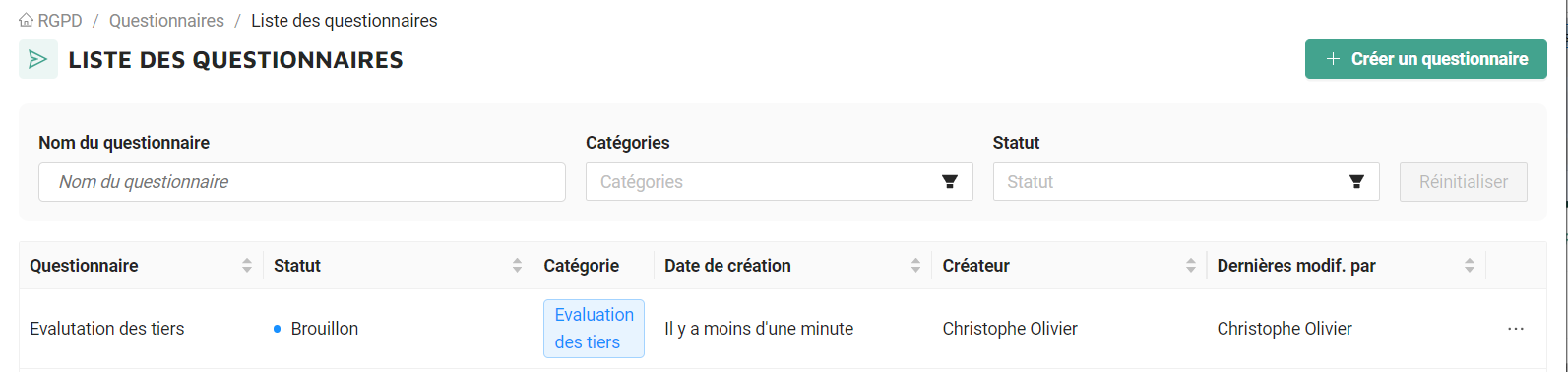
Les catégories disponibles sont :
- RGPD :
- Privacy by Design
- Audit
- Evaluation des tiers
- Autre
- Anticorruption :
- Audit
- Evaluation des tiers
- Conflits d'intérêts
- Cadeaux/Invitations
- Dons & Mécénat
- Autre
La catégorie reste modifiable tant que le questionnaire n'est pas utilisé dans une campagne.
Champ description d'une question
Vous pouvez maintenant ajouter une description à chacune de vos questions.
Cette fonctionnalité vous permet, par exemple, d'apporter des précisions sur la nature des réponses que vous attendez ou sur les raisons qui nécessitent la collecte des informations demandées.
Une fois renseignée, la description apparaîtra dans le questionnaire en dessous du titre de la question correspondante.

Conception mode pleine page et Previsualisation du questionnaire
Nous avons introduit dans le module de conception de questionnaire une fonctionnalité permettant de travailler en conception pleine page (sans prévisualisation du questionnaire).
La prévisualisation du questionnaire est visualisable en utilisant l'action de dépliement :
![]()
Conception du questionnaire pleine page
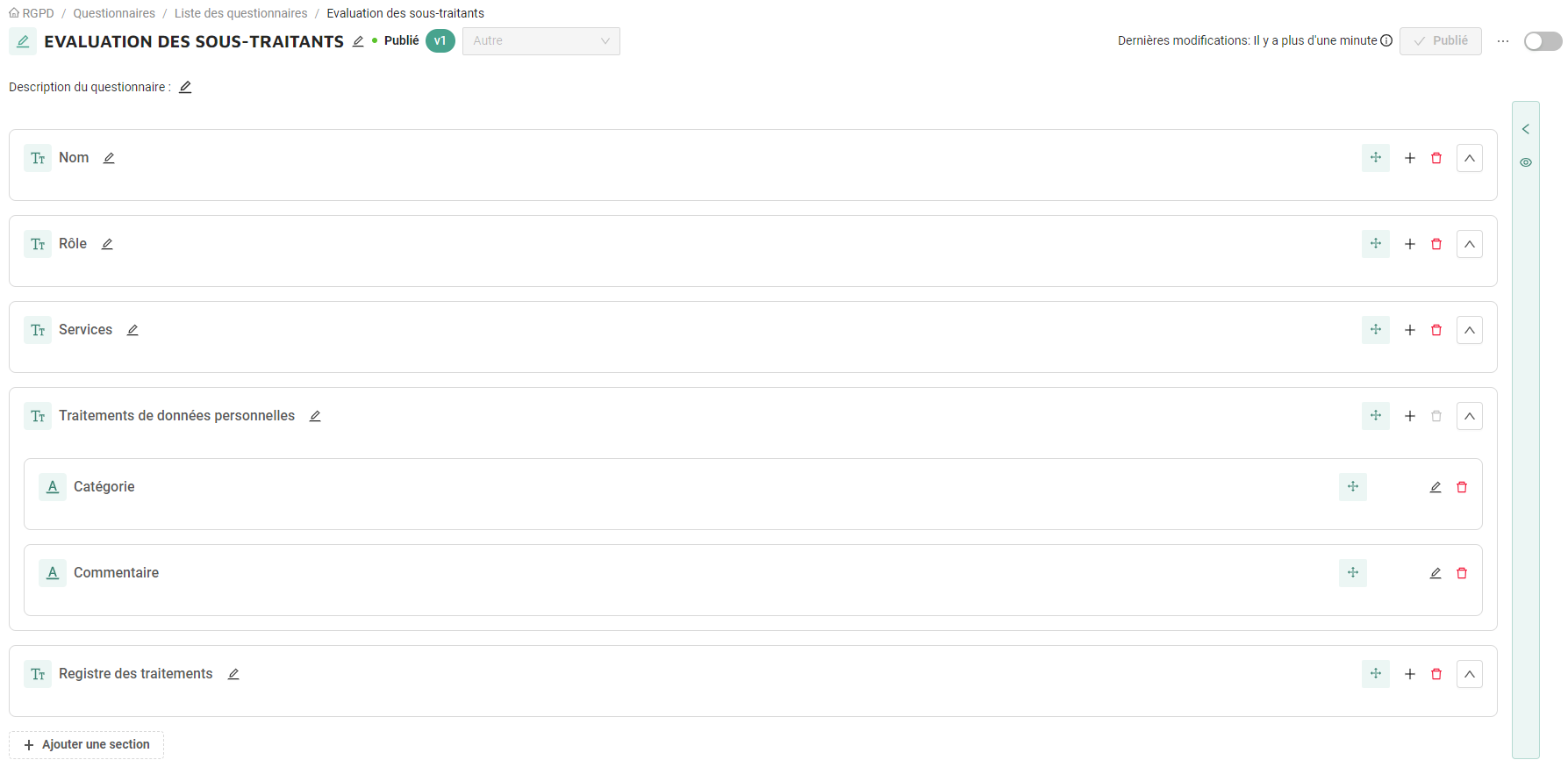
Conception du questionnaire avec prévisualisation
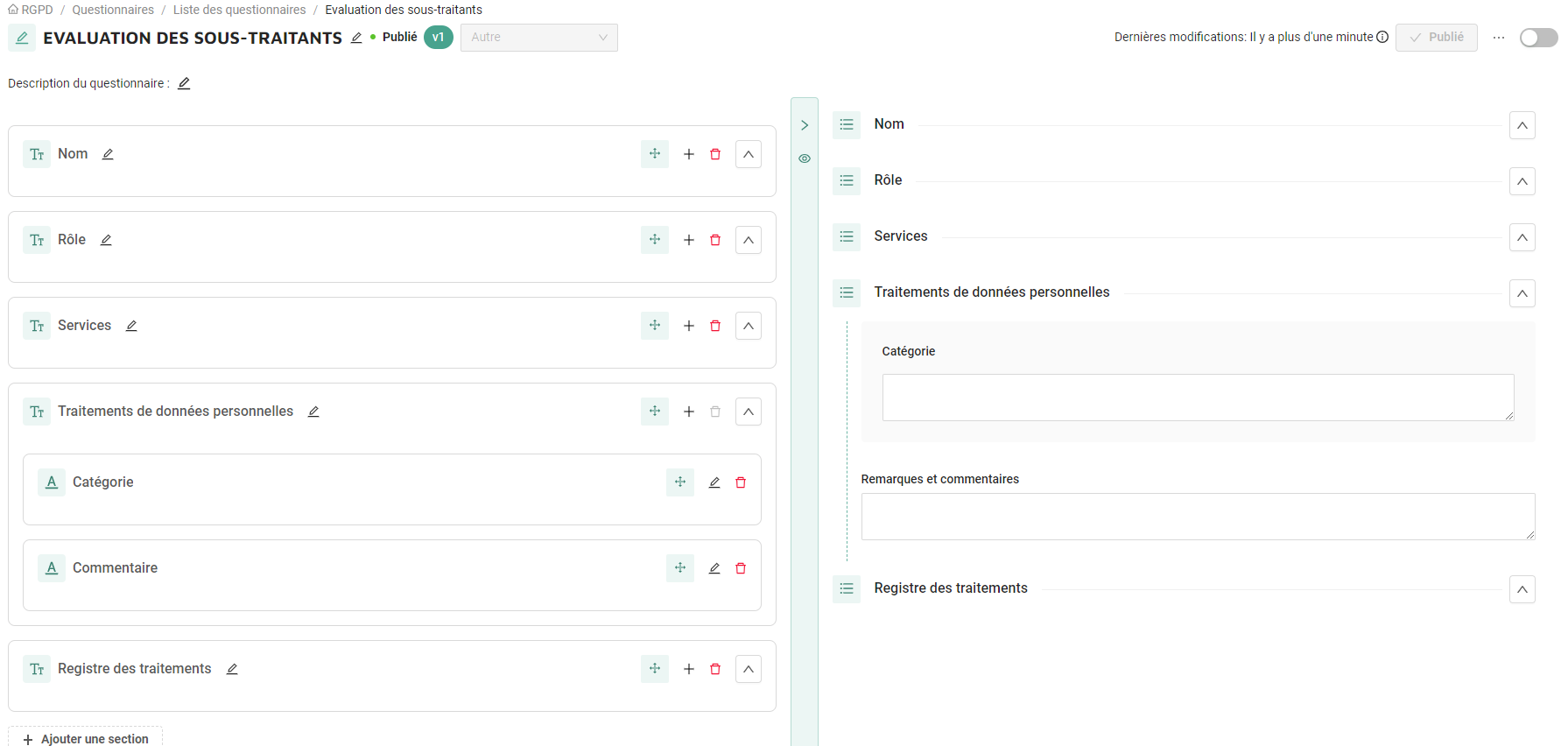
Affichage des dates et heures d'envoi (Campagne)
L'affichage des date et heure d'envoi des invitations et de réponse sont désormais disponibles dans le pilotage de la campagne :
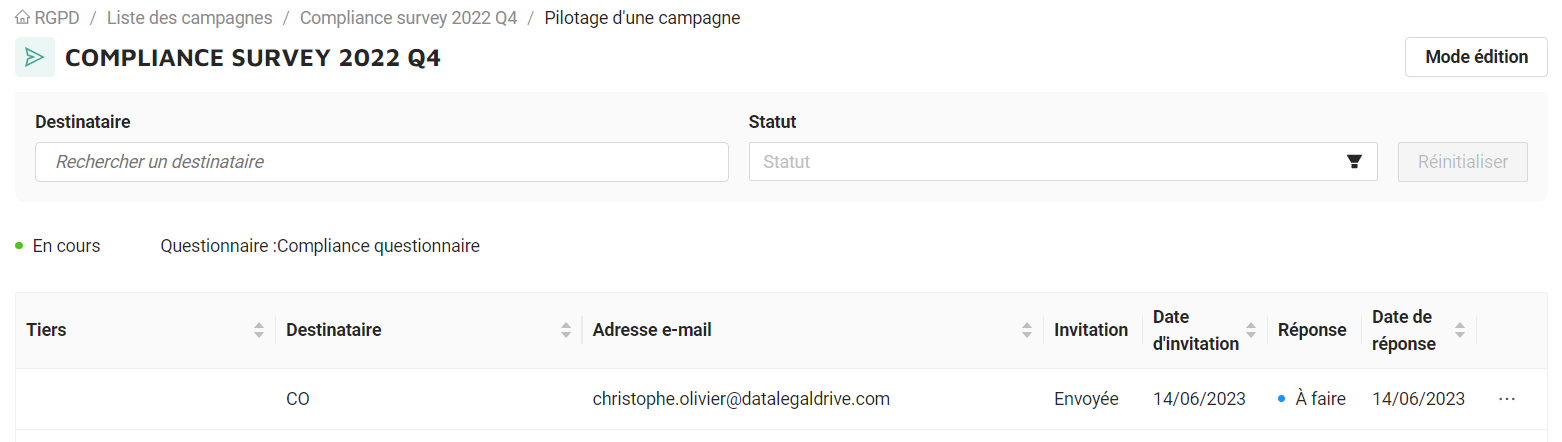
.png?height=120&name=logo-dld-blanc-transparent-baseless(1).png)